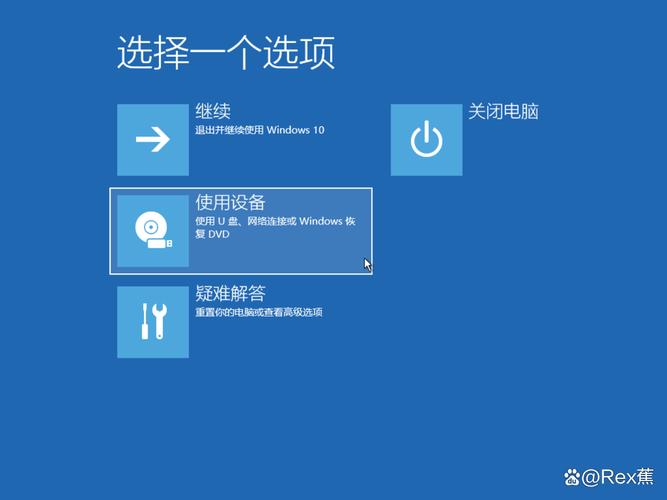修复Windows错误,全面指南与实用技巧
Windows系统在长时间使用后可能会出现各种错误和问题,如蓝屏、程序崩溃、系统卡顿等。为了修复这些问题,可以采取以下全面指南与实用技巧:,,1. 更新系统和驱动程序:定期更新Windows系统和所有驱动程序,以修复已知的错误和漏洞。,2. 运行系统文件检查器:通过sfc /scannow命令检查并修复损坏的系统文件。,3. 清理系统垃圾:使用CCleaner等工具清理系统垃圾文件和注册表碎片,以释放磁盘空间并提高系统性能。,4. 禁用不必要的启动项:使用系统配置工具(msconfig)禁用不必要的启动项和程序,以减少系统启动时间和资源占用。,5. 运行磁盘清理和检查:使用磁盘清理工具清理临时文件和碎片,使用chkdsk工具检查并修复磁盘错误。,6. 恢复系统点:定期创建系统还原点,以便在出现问题时可以恢复到之前的状态。,7. 安装防病毒软件:安装并定期更新防病毒软件,以保护系统免受恶意软件的攻击。,8. 创建恢复驱动器:创建一个可启动的USB驱动器或DVD,以便在无法启动系统时进行恢复。,9. 避免使用盗版软件和插件:使用正版软件和官方插件,以避免因不兼容或恶意代码导致的问题。,10. 定期备份数据:定期备份重要数据到外部存储设备,以防止数据丢失或损坏。
在Windows操作系统中,遇到错误或故障是常见的问题,这些错误可能由软件冲突、系统更新失败、硬件问题或病毒攻击等多种原因引起,幸运的是,微软和第三方工具提供了多种方法来诊断和修复这些错误,本文将为您提供一个全面的指南,介绍如何识别、诊断并修复Windows系统中的常见错误,确保您的计算机运行顺畅。
一、了解错误类型
在开始修复之前,首先需要了解错误的类型,Windows错误通常分为以下几类:
1、蓝屏死机(BSOD):这是最严重的错误之一,表现为屏幕突然变为蓝色,并显示错误信息,随后系统重启,这通常与硬件问题或驱动程序冲突有关。
2、应用程序错误:当某个程序无法正常工作并导致崩溃时,会显示一个对话框,提示“已停止工作”或“发生错误”。
3、系统更新错误:在安装Windows更新时可能会遇到问题,如更新失败、安装程序卡住等。
4、文件丢失或损坏:系统文件、驱动程序或应用程序文件丢失或损坏可能导致各种问题。
5、网络连接问题:网络配置错误、DNS问题或防火墙设置不当都可能导致网络连接不稳定或无法连接。
二、诊断工具的使用
Windows内置了一系列诊断工具,可以帮助您识别和解决许多常见问题,以下是一些常用的工具:
1、事件查看器(Event Viewer):通过查看日志文件,可以了解系统错误、应用程序错误和安全事件的详细信息,打开“运行”对话框(Win + R),输入eventvwr.msc,然后导航到“Windows 日志”下的“应用程序”和“系统”来查看相关日志。
2、资源监视器(Resource Monitor):这个工具可以帮助您监控CPU、内存、磁盘和网络的使用情况,并找出可能导致性能问题的原因,通过任务栏的搜索框输入“资源监视器”来打开它。
3、系统文件检查器(SFC):SFC 是一个命令行工具,用于扫描所有受保护的系统文件,并替换损坏的文件,打开命令提示符(以管理员身份),然后输入sfc /scannow命令。
4、Windows 更新疑难解答:如果遇到更新问题,可以使用Windows更新疑难解答来自动检测并修复问题,在“设置” > “更新和安全” > “疑难解答”中找到并运行“Windows 更新”疑难解答。
三、手动修复步骤
对于一些特定错误,可能需要手动进行一些操作来修复:
1、修复蓝屏死机(BSOD):首先记录下蓝屏上的错误代码(如DRIVER_IRQL_NOT_LESS_OR_EQUAL),然后在网上搜索该代码以获取可能的解决方案,有时更新或回滚有问题的驱动程序可以解决问题,如果问题持续存在,考虑进行系统恢复或重新安装Windows。
2、解决应用程序错误:尝试以管理员身份运行该程序,或重新安装程序以修复损坏的文件,如果问题依然存在,可能需要检查程序的兼容性设置或联系软件开发商获取帮助。
3、修复系统更新问题:如果更新卡住不动,尝试暂停更新一段时间后再继续,如果更新失败,可以尝试使用Windows的“修复安装”选项来恢复更新过程,在启动时选择“修复计算机”,然后按照向导操作。
4、恢复丢失或损坏的文件:对于因文件丢失或损坏导致的问题,可以尝试使用系统还原点将系统回滚到之前的状态,在“设置” > “更新和安全” > “恢复”中启用并选择一个还原点进行恢复,还可以使用数据恢复软件尝试从损坏的分区中找回数据。
四、预防措施与日常维护
定期备份数据:使用外部硬盘或其他云存储服务定期备份重要数据,以防数据丢失。
保持系统更新:定期检查并安装Windows更新,以获得安全补丁和性能改进。
安装防病毒软件:使用可信赖的防病毒软件来保护您的计算机免受恶意软件的攻击。
定期清理和维护:使用磁盘清理工具清理不必要的文件和临时文件,定期进行磁盘碎片整理以提高性能。
管理启动程序和服务:优化启动项可以加快系统启动速度并减少不必要的资源占用,通过“任务管理器”或第三方工具如“CCleaner”来管理它们。
硬件检查:定期检查硬件健康状况,包括内存、硬盘和散热等,确保硬件正常工作。
修复Windows错误可能是一个复杂的过程,但通过上述方法和技巧,您可以有效地诊断并解决大多数常见问题,预防总是优于治疗——保持系统的清洁、更新和安全是避免许多问题的关键,当遇到复杂问题时,不要害怕寻求帮助;无论是从微软的官方支持论坛、社区论坛还是专业人士那里获取帮助都是明智的选择,希望这篇文章能帮助您更好地理解和解决Windows中的错误问题!